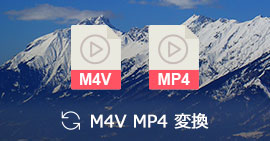無料の音声編集ソフトランキング TOP5
音声編集ソフト、特に無料のソフトで音声ファイルを編集したいですか。このページには、無料の音声編集ソフトをいくつかお勧めします。また、ソフトの選択に迷うことを避けるように、音楽編集ソフトを選ぶ際のポイントもご紹介いたします。
音楽ファイルの変換、カット、結合、音声へのエフェクト付加、ノイズ除去、再生速度変更といった編集は一見すると難しそうですが、音声編集ソフトを使用すれば、かなり簡単になります。しかし、どちらの音声編集ソフトがいいか、音声編集ソフトは無料で使用できるかなどの質問を持っている人も多いです。では、今回、いくつかの無料音声編集ソフトをみんなにご紹介いたします。

音声編集ソフト
音楽編集ソフトを選ぶ際のポイント
現在、音楽編集ソフトはたくさん登場しました。音楽編集ソフトの選択に迷うケースも多くなっています。自分に適当なものを選択できるように、まず、音楽編集ソフトを選ぶ時のポイントをいくつか説明したいと思います。
1.パソコンの動作環境
音声編集ソフトがお使いのパソコンのOSに対応しているかが一番重要です。OSに対応していないなら、音声ファイルの編集どころか、ソフトのダウンロードもできません。また、ソフトはパソコンとの互換性がよくないなら、使用中にトラブルが発生しやすいです。だから、音楽編集ソフトを選ぶ時に、この点に気を付けてください。
2.対応しているフォーマット
周知のとおり、音楽ファイルには様々なフォーマットがあります。音楽編集ソフトによって、対応しているフォーマットが異なります。だから、目的のフォーマットに応じて選んでください。
3.無料/有料
金をかけずに音声ファイルを編集したい人がいるでしょう。実は、フリーの音声編集ソフトなら無料で音声を編集できます。また、無料の音声編集ソフトが少なくないです。
4.音楽編集ソフトの機能
音楽編集ソフトの備えている機能も異なります。音楽編集ソフトを選ぶ時、どのような機能が必要なのかを、作りたいものに照らし合せて明確にしてから、音声編集ソフトを選択しましょう。
おすすめの無料音声編集ソフト
Aiseesoft 動画変換 究極
Aiseesoft 動画変換 究極は専門的な動画・音声編集ソフトで、おニーズに応じて、自由に音声ファイルを編集できます。この音声編集ソフトの無料版を使用すると、ファイルのオーディオトラックを選択、追加する、音量とディレイを調整する、不要な部分をカットする、ファイルのフォーマットを変換する、曲名、アーティスト名などのタグを編集することができます。MP3、MP2、AAC、AC3、WAV、WMA、M4A、RA、RAM、OGGなど、ほぼすべてのオーディオフォーマットに対応できます。また、Windowsパソコンで使用できるだけでなく、Macで音声ファイルを編集できるMac版もあります。
動画変換 究極で音声を編集する手順:
ステップ 1音声ファイルを追加
この音声編集ソフトを無料ダウンロード、起動して、「変換」機能を選択して、「ファイルを追加」ボタンをクリックして、編集したい音声ファイルを追加します。
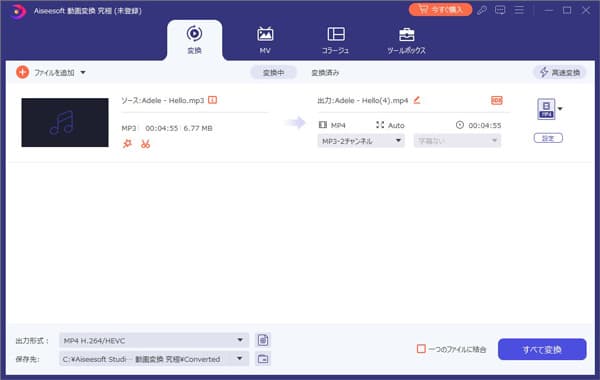
音声編集ソフト 無料 - 音声ファイルを追加
ステップ 2音声ファイルを編集
「カット」ボタンをクリックすれば、カットウィンドウが表示されます。ここで、スライダーを移動したり、時間ボックスで設定したりすることで取り出す部分を選択できます。
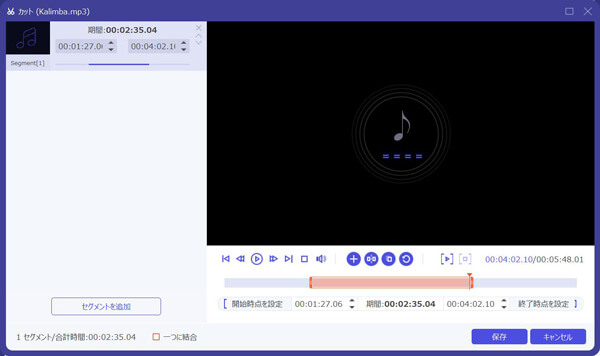
音声編集ソフト 無料 - 音声ファイルをカット
「編集」ボタンをタップすれば、おニーズに応じて、オーディオトラック、音量とディレイを調整できます。
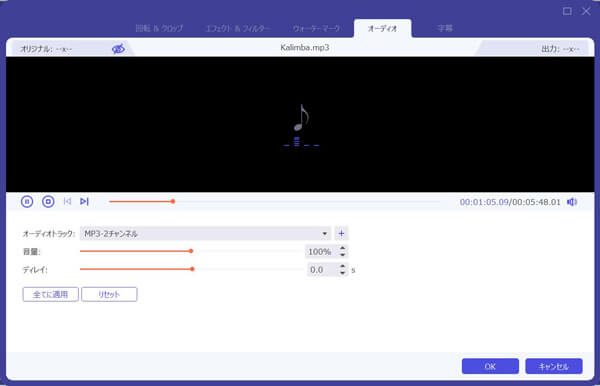
音声編集ソフト 無料 - 音声ファイルを編集
「メディアメタデータを編集」ボタンを押すと、ポップアップされた画面でファイルのタイトル、アーティスト、アルバムなどの情報を編集できます。
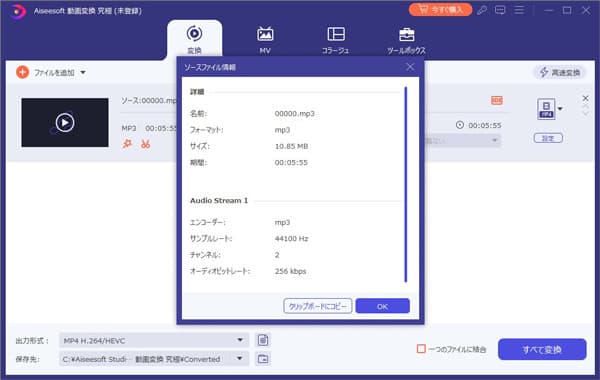
音声編集ソフト 無料 - メディアメタデータを編集
ステップ 3音声ファイルを出力
それから、出力形式と保存先を選択して、「すべて変換」をクリックすると、編集後の音声ファイルを出力できます。
このソフトは音声ファイルの編集以外、動画ファイルの形式変換、動画ファイルの編集(カット、結合、回転、効果調整、字幕追加など)、DVDのリッピング、GIFの作成などの様々な機能も備えています。
mp3DirectCut
mp3DirectCutは名前の通り、MP3音楽ファイルの切り取りに特化したソフトです。音源の切り出し、繰り返し再生、フェードイン、フェードアウトなどの簡単な編集ができ、マイクでの録音とナレーションなどの作成に対応できます。長い音声を分割したり、不要な部分をカットしたりしたい時、mp3DirectCutは最適だと思います。この音声編集ソフトは無料で使用でき、日本語化して見やすく、直感的な操作画面があるので、初心者でも使えます。しかし、機能が高性能ではない、MP3フォーマットだけに対応するとのデメリットもあります。
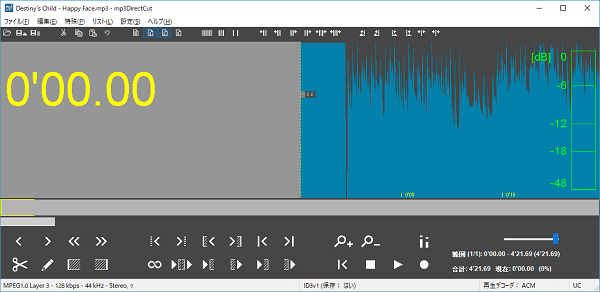
音声編集ソフト 無料 - mp3DirectCut
Audacity
Audacityは日本では最もポピュラーな無料音声編集ソフトと言ってもいいです。録音、不要部分のカット・無音化、音声の結合・加工・エコー・リバーブなど、基本的な機能から高度な機能まで幅広い機能を備えています。AC3、AIFF、FLAC、MP3、M4A、WAV、WMAなどの各種のフォーマットに対応でき、Windows、Mac、Linuxといった様々なOS環境で動作できます。しかし、機能が多すぎるので、初心者の方なら少し使いづらいです。
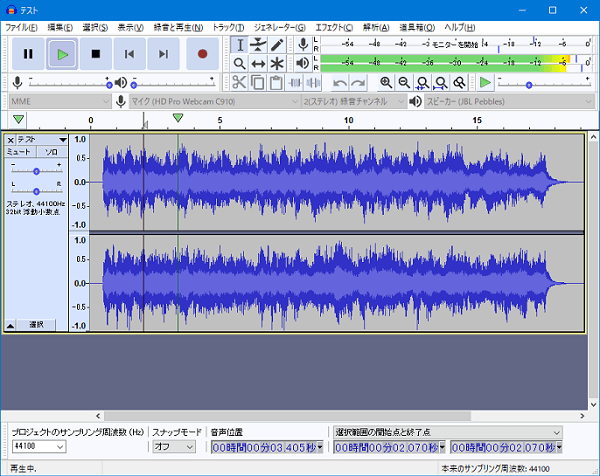
音声編集ソフト 無料 - Audacity
Sound Engine Free
Sound Engine FreeはWAVフォーマットのみに対応する音声編集ソフトで、無料で使用できます。音源調整、切り取り、貼り付け、再生速度変更、録音、マスタリングなどの機能があります。音の波形を見ながら作業できるので、非常に使いやすいです。また、普通のモードと初心者にやさしい簡易モードを提供しています。しかし、ノイズが入ってしまったり、エフェクトが反映されなかったりすることもあります。
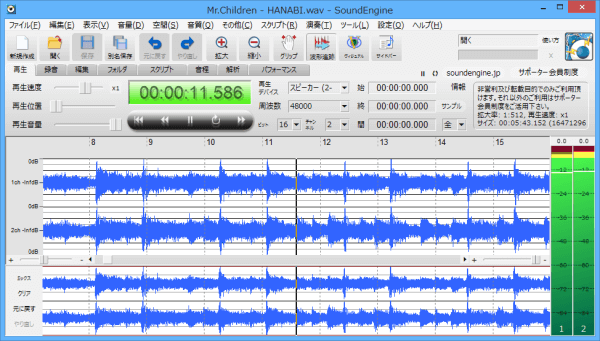
音声編集ソフト 無料 - Sound Engine Free
WavePad
WavePadも無料の音楽編集ソフトとして、かなり有名です。切り貼り、エフェクトの追加やノイズ除去など、音楽の編集に必要とされる機能があります。時間に制限なく録音でき、WAV、MP3、VOX、GSM、WMA、FLACなどの多様なフォーマットに対応できます。インターフェースが日本語で分かりやすく、簡単に使えます。しかし、CPU使用率が高く、ある程度パソコンのスペックが必要になります。
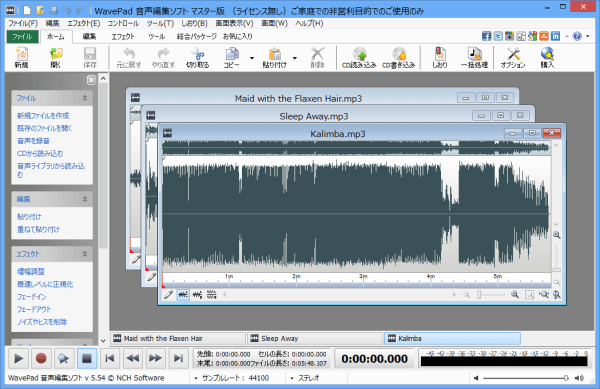
音声編集ソフト 無料 - WavePad
上記のどちらの音楽編集ソフトでも無料で音声ファイルを編集できます。また、ほかの様々なソフトもたくさんあります。しかし、それぞれのメリットとデメリットもあります。では、自分の状況に応じて選択して使用しましょう。
音声編集についてのFAQ
質問1:Audacityのノイズ除去機能はどちらですか。
答え1:「クリックノイズの除去」で「ぷちっぷちっ」というようなノイズを除去できます。「ノイズの除去」は「サー」というようなホワイトノイズを除去できます。また、「Notch Filter」はノイズの周波数がある程度特定できるときに使う機能です。
質問2:Sound Engine FreeはWAV以外のフォーマットに対応できますか。
答え2:実は、外部コマンドライン実行ファイルを用いるなら、ほかのフォーマットのファイルの入力を可能にできます。しかし、この方法が少し複雑で、個人的にはWAVでの入力を推奨します。ほかのフォーマットなら、事前にオーディオフォーマットを変更できます。
推薦文章